Aktiver eller deaktiver fanen Administrativ i regionale og sprogindstillinger
Fanen Administrativ(Administrative) i Regionale og sprogindstillinger(Regional and Language) bruges til at administrere din computers sprog. Så hvis nogen ændrer disse indstillinger, vil visningsteksten for ikke-Unicode-programmer blive ændret. Hvis du vil se denne indstilling, skal du åbne Kommandoprompt (Command Prompt ) og klikke på Region.
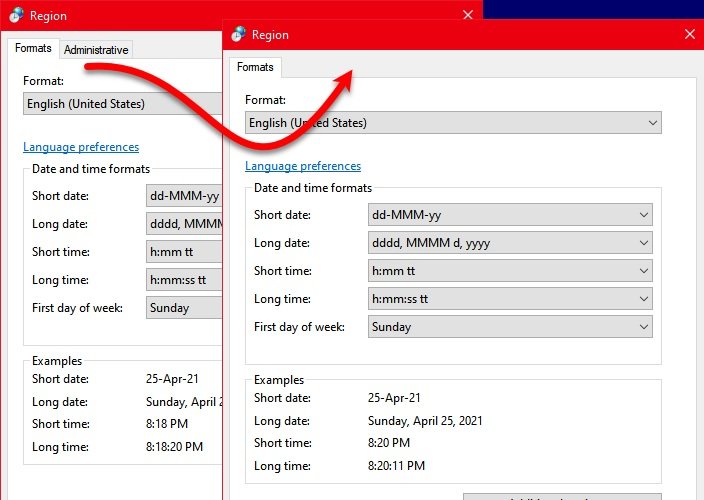
Så hvis du er administrator, vil du måske ikke have, at andre brugere skal ændre indstillingerne. Den bedste måde at forbyde dem fra at bruge denne mulighed er ved at deaktivere fanen Administrativ(Tab) . I denne artikel skal vi se, hvordan du aktiverer eller deaktiverer fanen Administrativ(Tab) i regionale(Regional) og sprogindstillinger(Language Settings) .
Deaktiver fanen(Tab) Administrativ i regionale(Regional) og sprogindstillinger(Language Settings)
Disse er måderne, hvorpå du kan aktivere eller deaktivere Administrativ fane(Tab) i regionale(Regional) og sprogindstillinger(Language Settings) .
- Af Group Policy Editor
- Af Registereditor
Lad os tale om dem i detaljer.
1] Af Group Policy Editor

Den første metode kræver, at du ændrer en politik i Local Group Policy Editor . Det er en af de enkleste metoder til at aktivere eller deaktivere fanen Administrativ(Tab) i regionale(Regional) og sprogindstillinger(Language Settings) .
Start Local Group Policy Editor ved Win + R, skriv "gpedit.msc", og tryk på Enter. Naviger til følgende placering.
User Configuration > Administrative Templates > Control Panel > Regional and Language Options
Dobbeltklik nu på "Skjul administrative indstillinger for regionale og sprogindstillinger", (“Hide Regional and Language Options administrative options”, ) vælg Aktiveret (Enabled ) og klik på Apply > Ok.
Til sidst skal du åbne Kontrolpanel, (Control Panel, ) klikke på Regional , og fanen "Administrativ" vil blive deaktiveret.
For at aktivere det skal du bare vælge Deaktiveret(Disabled ) efter at have åbnet politikken "Skjul regionale og sprogindstillinger administrative indstillinger" (“Hide Regional and Language Options administrative options” ) .
2] Af Registereditor

Hvis du ikke har Group Policy Editor , hvilket er muligt, hvis du har en Windows 10 Home , kan du aktivere eller deaktivere fanen Administrativ i indstillingerne for Regional og Sprog(Language) af Registreringseditor(Registry Editor) .
Før du ændrer registreringsdatabasen , skal du sørge for at oprette en sikkerhedskopi (Policy)af dit registreringsdatabase(backup of your Registry) . Når du har oprettet en sikkerhedskopi, skal du følge de foreskrevne trin for at aktivere eller deaktivere fanen Administrativ(Tab) i regionale(Regional) og sprogindstillinger(Language Settings) .
For at gøre det skal du starte Registreringseditor (Registry Editor ) fra startmenuen(Start Menu) og navigere til følgende placering
Computer\HKEY_CURRENT_USER\SOFTWARE\Policies\Microsoft\Control Panel\International
Tjek nu, om du har "Skjul administratorindstillinger". Hvis du ikke har denne mulighed, skal du højreklikke på International, vælge New > DWORD (32-bit) Value, og navngive den "Skjul administratorindstillinger".
Dobbeltklik(Double-click) på "Skjul administratorindstillinger" og indstil dens værdidata(Value data) til 1.
Til sidst skal du åbne Kontrolpanel, (Control Panel, ) klikke på Regional , og fanen "Administrativ" vil blive deaktiveret. For at aktivere den skal du åbne "Skjul administratorindstillinger" og indstille dens værdidata (Value data ) til 0.
Forhåbentlig har vi hjulpet dig med at aktivere eller deaktivere Administrativ fane(Tab) i regionale(Regional) og sprogindstillinger(Language Settings) .
Læs næste: (Read Next: ) Sådan installeres og afinstalleres sprog i Windows 10.(Install and Uninstall Languages in Windows 10.)
Related posts
Twitter-privatlivsindstillinger: Tips til at beskytte og sikre privatlivets fred på Twitter
Sådan ændres standardudskriftsindstillingerne i Google Chrome
Sådan administreres dataforbrugsgrænsen på Windows 11/10
Skype privatlivsindstillinger, grupper og videoopkald
Vælg, hvor du vil få apps-indstillingen nedtonet i Windows 10-indstillinger
Sådan nægter eller giver du adgang til mappen Downloads på denne enhed
Aktiver, Deaktiver, Afinstaller Mixed Reality; Tilslut skrivebordsmikrofon
OneDrive Activity Center rummer nu menuerne Indstillinger og Pause
Låst ude af Plex-server og serverindstillinger? Her er rettelsen!
Sådan deaktiveres Lås proceslinjen i Windows 10-indstillinger
Sådan deaktiveres login-indstillinger i Windows-indstillinger i Windows 11/10
Windows kan ikke hente netværksindstillingerne fra routeren i Windows 11/10
Sådan oprettes og administreres lagerpladser fra Windows-indstillinger
Sådan nulstiller du Microsoft Paint Settings, Position, Size til standard
Windows Sikkerhedsindstillinger i Windows 10
Sådan opsætter og administrerer du Cortana-indstillinger i Windows 10
Indstil som målt forbindelsesindstilling nedtonet på Windows 11/10
Sådan ændres indstillinger for købslogon til Microsoft Store og Xbox
Administrer Windows 10 Privatlivsindstillinger med Debotnet
Brug guiden til Google Privatlivsindstillinger til at skærpe dine indstillinger
